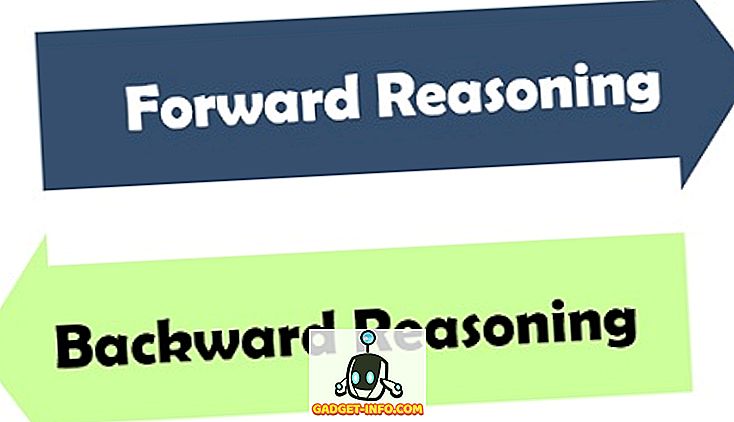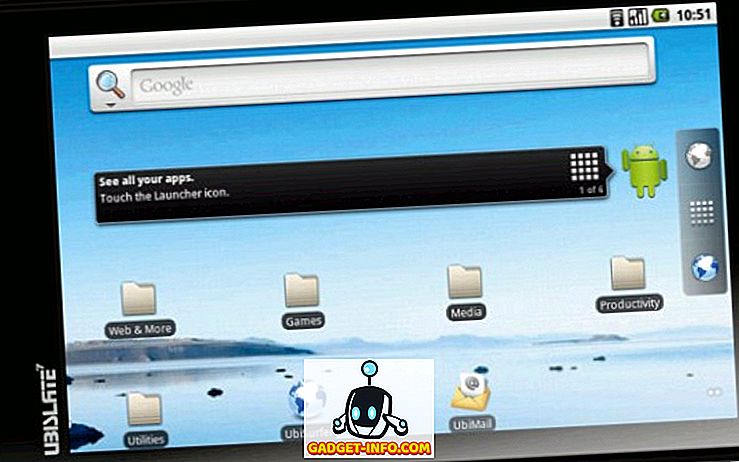대부분의 경우 Windows 10은 출시 이후 상당히 성공적이었습니다. 그렇다고해서 문제가 발생하지 않았다는 의미는 아닙니다. 레드먼드에서 일년에 두 번 큰 업데이트를 얻었으므로 그 과정에서 어쩔 수없는 결함이있는 것처럼 보입니다.
최근에 클라이언트 용 Windows 10 시스템을 업그레이드하고 시작 버튼을 클릭했을 때 문제가 있다는 것을 빨리 깨달았습니다. 이상한 이유로 일부 기본 Windows 응용 프로그램이 누락되었습니다. 여기에는 뉴스와 날씨가 포함되었습니다. 나는 Microsoft Store에 가서 다시 다운로드 할 것을 알았지 만 Store에서 오류가 발생했습니다.
이 기사에서는 Windows를 다시 설정하여 기본 응용 프로그램이 다시 돌아올 수있는 몇 가지 방법에 대해 설명하려고합니다.
Windows PowerShell
내가 제안 할 첫 번째 방법은 Windows PowerShell을 사용하여 기본 Windows 응용 프로그램을 다시 설정하는 것입니다. 먼저, 시작을 클릭하고 PowerShell을 입력 한 다음 마우스 오른쪽 단추로 클릭 하고 관리자 권한으로 실행을 선택하여 높은 권한의 PowerShell 창을 엽니 다.

이제 다음 명령을 복사하여 창에 붙여 넣으십시오.
Get-AppXPackage -AllUsers | Foreach {Add-AppxPackage -DisableDevelopmentMode -Resister "$ ($ _. InstallLocation) \ AppXManifest.xml"-Verbose} 이 명령이 완전히 실행되기까지는 약간의 시간이 걸리므로 잠시 기다려주십시오. 오랜 시간 동안 아무 일도 일어나지 않거나 오류 메시지가 나타나면 컴퓨터를 다시 시작하고 다시 시도하십시오.

새 계정을 만들
위의 방법으로 문제가 해결되지 않으면 시스템에 새 계정을 만드는 것이 좋습니다. Microsoft 계정을 사용하여 로그인 한 경우 로컬 계정으로 전환 한 다음 Microsoft 계정으로 다시 전환하여 문제가 해결되는지 확인하는 것이 좋습니다.
설정 앱으로 이동하여 계정 을 클릭 한 다음 가족 및 다른 사람들 을 클릭하여 PC에 추가 계정을 추가 할 수 있습니다.

하단에있는 이 컴퓨터에 다른 사람 추가 옵션을 클릭하십시오. 마이크로 소프트는 정말로 성가시다. 이메일 주소 등을 사용하여 계정을 추가하려고 노력할 것이다. 그러나 나는이 사람의 로그인 정보 링크가 없다. 다음에 마이크로 소프트 계정없이 사용자 추가 링크를 클릭해야한다. . 그런 다음 실제로는 일반 로컬 사용자 계정을 만들 수 있습니다!
이전 계정에서 새 계정으로 모든 데이터를 수동으로 이전해야하지만 아래의 유일한 다른 옵션 인 Windows 10을 다시 설정하는 것보다 낫습니다.
Windows 10 PC 재설정
Microsoft Edge, Microsoft Store, Mail, Calendar 등과 같은 기본 응용 프로그램이 누락되어 위의 기능이 작동하지 않는 경우이 시점에서 유일한 다른 옵션은 전체 재설정입니다. 설정, 업데이트 및 보안 으로 이동 한 다음 복구 를 클릭하면됩니다.

재설정을 수행 할 때 개인 파일을 보관하거나 모든 것을 삭제하고 처음부터 다시 시작할 수있는 두 가지 옵션이 있습니다. 두 경우 모두 타사 앱이 모두 삭제됩니다. 다시 설정하면 모든 프로그램을 다시 설치해야합니다. 즐겨!